Jak dodać Gości do zespołu w Microsoft Teams
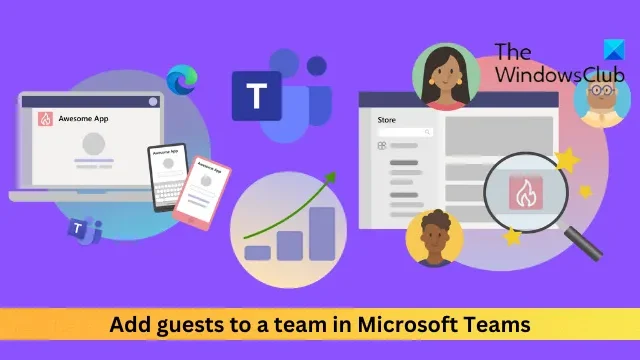
Ten post pokaże Ci, jak dodawać gości do zespołu w Microsoft Teams . Microsoft Teams to internetowa przestrzeń robocza, która umożliwia organizowanie spotkań, dzielenie się pomysłami i zawartością. Umożliwia także zapraszanie gości do swojego zespołu w celu szerszej współpracy.
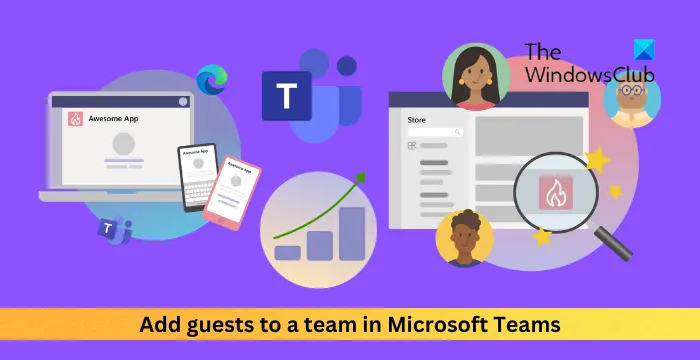
Jak dodać Gości do zespołu w Microsoft Teams?
Postępuj zgodnie z tą metodą, aby dodać gości do zespołu w Microsoft Teams:
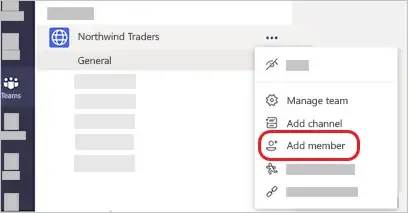
- Kliknij ikonę Zespoły i przejdź do zespołu, do którego chcesz dodać gościa.
- Tutaj wybierz Więcej opcji i kliknij Dodaj członka .
- Tutaj wpisz adres e-mail gościa i jego imię i nazwisko.
- Możesz także kliknąć opcję Edytuj informacje o gościach i wpisać dla nich pseudonim.
- Na koniec kliknij Dodaj , a gość otrzyma e-mailem zaproszenie do dołączenia do zespołu.
Jak dodać kogoś do zespołu w aplikacji Teams?
Aby dodać kogoś do swojego zespołu w Microsoft Teams, przejdź do menu zespołu i kliknij Zarządzaj zespołem. Następnie kliknij Dodaj członka i wprowadź adres e-mail użytkownika, który ma zostać dodany.
Dlaczego nie mogę zapraszać gości do aplikacji Teams?
Jeśli nie możesz zaprosić gości do aplikacji Teams, upewnij się, że domeny gości, z którymi chcesz współpracować, nie są zablokowane. Następnie przejdź do centrum administracyjnego Teams i sprawdź, czy zezwoliłeś gościowi na dostęp.



Dodaj komentarz